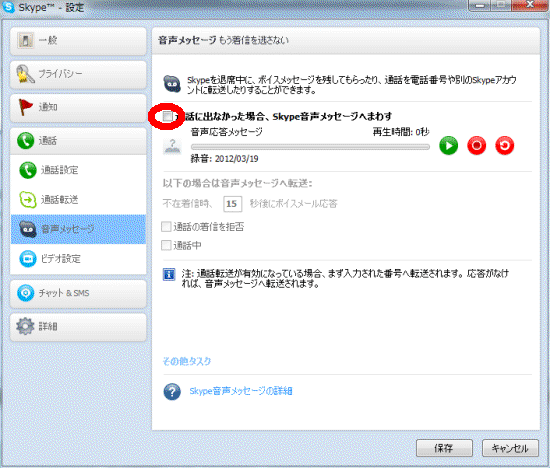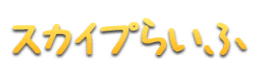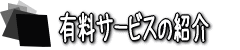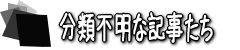ボイスメール(旧Skype Voicemail)について
ボイスメールとは留守番電話のようなものと考えてください。
取り込み中には相手からメッセージを受けつけて、いらなくなるまで無期限に保存しておくことが可能です。スカイプでオフラインの場合でも受け付けることができますので、電話にでれない場合でも安心です。
ボイスメールを利用しておけば常にパソコンの前にいる必要もありませんし、オンラインのままにしておく必要もありません。
電話にでられないときや電話に出たくないときはボイスメールにまかせてしまいましょう。
料金について
以前は有料サービスだったのですが無料になったのでどなたでも利用することができるようになっています。
ボイスメールの有効化
通常であればボイスメールは無効化されているので有効化しましょう。
まずはアカウントにサインインします。まずはこちらをクリックしてページを表示ください。
下の画像のようなログインフォームのあるページが表示されるので、Skype名とパスワードを入力して「サインイン」を押してください。
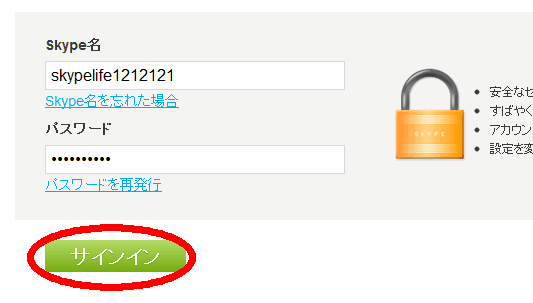
すると下の画像と同じような内容が表示されているページに移りますので、「ボイスメール」をクリックしてください。
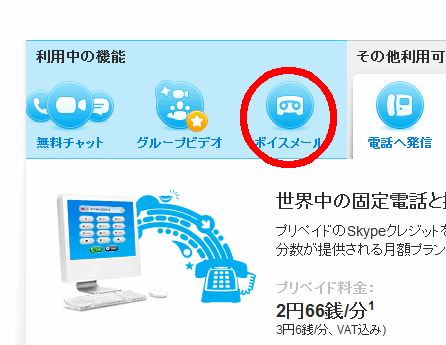
次に表示が切り替わるので、「今すぐボイスメールを有効にする」をクリックします。これでボイスメールの有効化ができました。
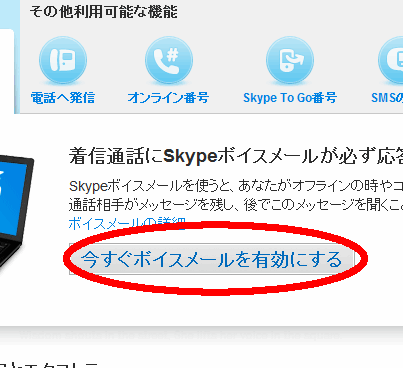
ボイスメールの設定
ボイスメールの応答音声や着信から応答までの時間を変更できます。設定するにはスカイプから「ツール>設定」をクリックしてください。
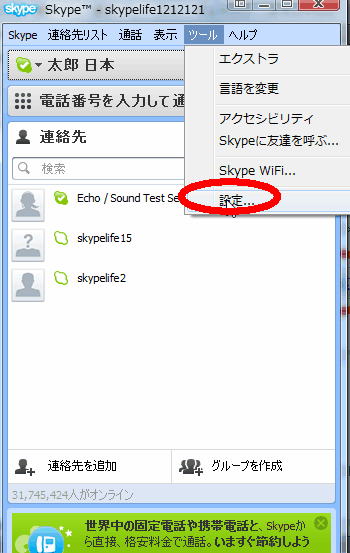
設定画面を開いたら「通話>音声メッセージ」でそれぞれ設定することができます。この状態であれば不在着信時などは自動で応答するようになるので、特に何かいじらなければならないといった部分はありません。
チェックボックスの詳細は以下に述べる通りです。
通話の着信を拒否・・・通話の着信を拒否した場合にボイスメールに転送します
着信中・・・他の人との通話中に着信があった場合にボイスメールに転送します
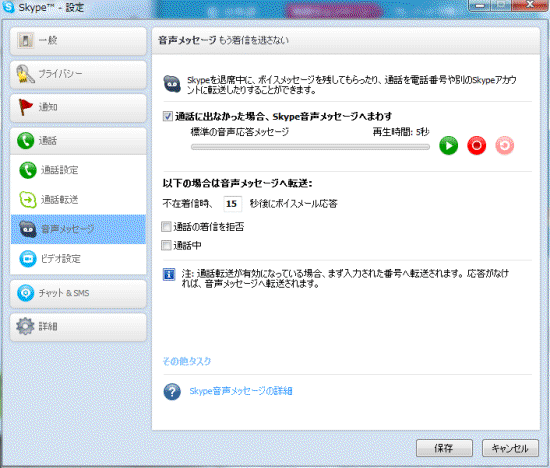
ボイスメールの聞き方
ボイスメールで保存された音声は通話やチャットのウィンドウなどで確認することができます。「再生」のボタンを押せば音声が再生されます。
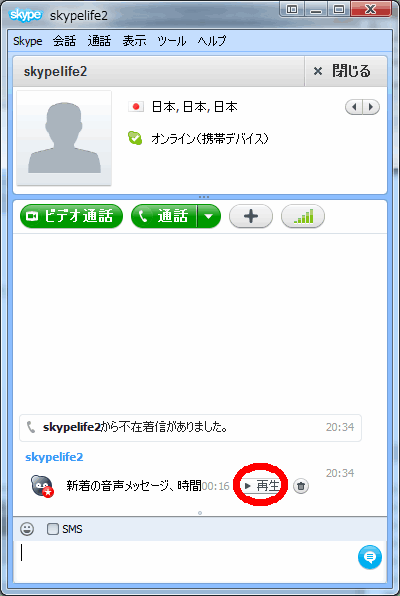
ボイスメールの音声の保存場所
ボイスメールを聞くとパソコンに保存されます。 保存場所は「C:/Documents and Settings/username/Application Data/[Skype名]/voicemail」となっています。ファイル形式は.DATです。保管しておきたい場合は大事にしておいてください。
ボイスメールをオフにする方法
ボイスメールをオフにするには設定画面の「通話に出なかった場合、Skype音声メッセージへまわす」のチェックを外すとオフにできます。これはボイスメールを有効化にしたままオフにしている状態で、ボイスメールを再度利用したければここにチェックを入れるだけです。